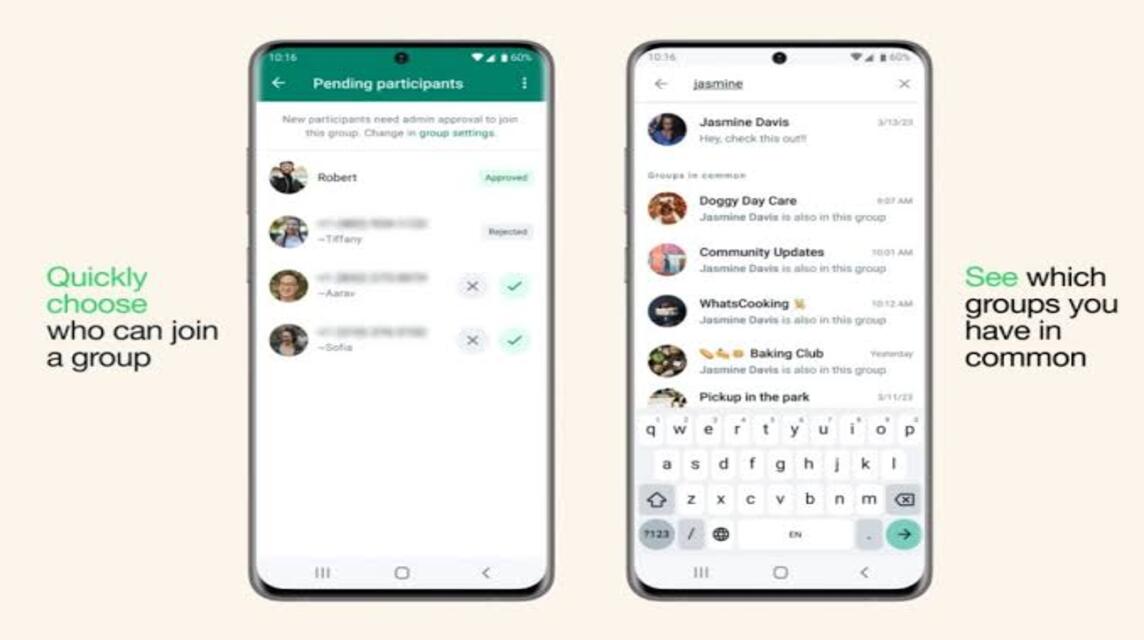Für diejenigen unter Ihnen, die kaufen MOBILTELEFON neu, sicherlich sind Sie verwirrt darüber, wie Sie sich bewegen sollen WhatsApp (WA) zum neuen Handy. Aber keine Sorge, es stellt sich heraus, dass es leicht zu bewegen ist.
Tatsächlich bietet WhatsApp selbst mehrere Möglichkeiten, WA auf ein neues Mobiltelefon zu übertragen, ohne alle Daten zu löschen, wissen Sie!
Einige Benutzer sind jedoch immer noch verwirrt über den Umzug nach WA, wenn sie gerade ihr neues Mobiltelefon ausgetauscht haben, insbesondere wenn es sich um einen anderen Mobiltelefontyp handelt.
Günstigste MLBB-Diamanten!


 RudyStorez
RudyStorez

 TopMur
TopMur

 KARO-KÖNIG
KARO-KÖNIG

 KARO-KÖNIG
KARO-KÖNIG

 RudyStorez
RudyStorez

 RudyStorez
RudyStorez

 RudyStorez
RudyStorez

 RudyStorez
RudyStorez

 TopMur
TopMur

 KARO-KÖNIG
KARO-KÖNIGWenn Nutzer ihr Mobiltelefon wechseln, werden in vielen Fällen sämtliche Daten wie Chats, Anrufverlauf und Medien gelöscht.
Natürlich ist dies für einige Benutzer ein Problem, denn wenn sie ein neues Mobiltelefon austauschen, möchten sie nicht, dass alle Daten verloren gehen.
Daher ist es sehr wichtig, zunächst Ihre Daten zu sichern, damit Ihre WhatsApp-Daten nicht verloren gehen.
Lesen Sie auch: So verwenden Sie die WhatsApp-Chat-Sperrfunktion
So verschieben Sie WhatsApp auf ein neues Mobiltelefon
Es gibt mehrere Möglichkeiten, WA auf ein neues Mobiltelefon zu übertragen.
Backup (Backup) Chat
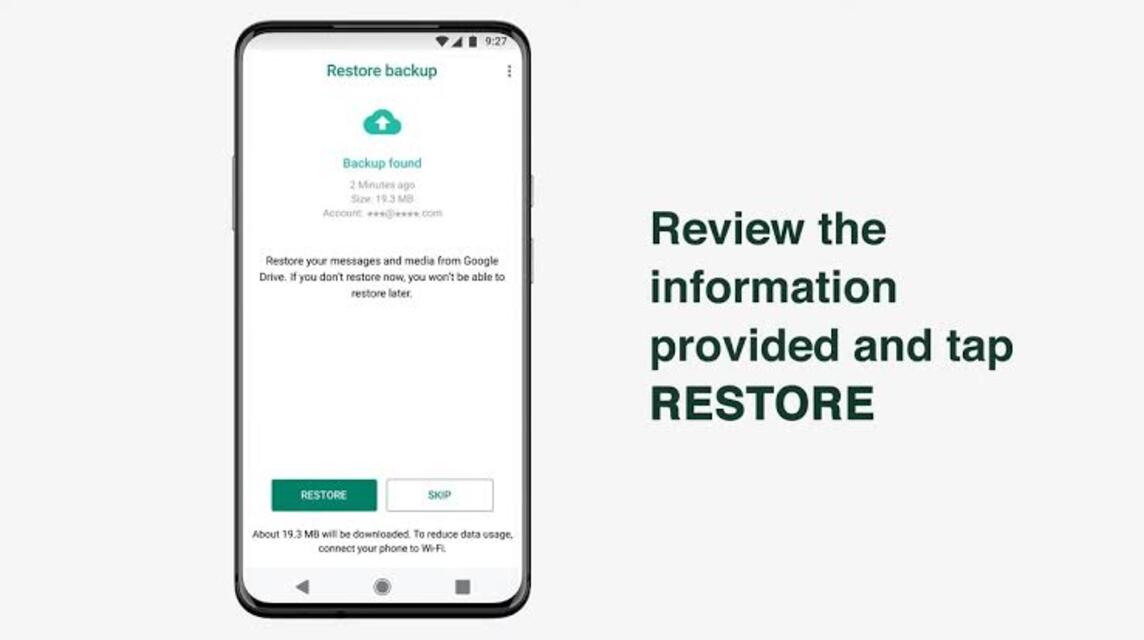
Die Sicherung ist sehr wichtig, da diese Funktion dazu beiträgt, alle Ihre WhatsApp-Daten wie Chatverlauf, Anrufe und Medien (Fotos oder Videos) zu sichern.
Sie können es auch über Google Drive wiederherstellen, wenn Sie Ihr neues Mobiltelefon verwenden.
Wie sichert man WhatsApp-Chats?
- Öffnen Sie die WhatsApp-Anwendung.
- Klicken Sie oben rechts auf das Symbol „Drei Punkte“.
- Wählen Sie die Option „Einstellungen“.
- Wählen Sie die Option „Chats sichern“.
- Später werden Sie aufgefordert, alle Daten in Google Drive zu speichern.
- Vergessen Sie nicht, immer eine Internetverbindung herzustellen.
- Scrollen Sie nach unten und wählen Sie „Auf Google Drive sichern“ und wählen Sie die Option „Nur wenn ich auf „Sichern“ tippe.
- Darunter können Sie in der Option „Google-Konto“ das E-Mail-Konto auswählen, das Sie als Speicherort für alle WhatsApp-Daten verwenden möchten.
- In der Option „Sichern über“ können Sie „Nur WLAN“ oder „WLAN oder Mobilfunk“ auswählen.
- Schließlich können Sie den Schalter bei der Option „Videos einschließen“ nach rechts schieben, um alle von Ihnen oder allen Ihren Freunden gesendeten Videos zu sichern.
- Scrollen Sie ein wenig nach oben, klicken Sie auf „Chat sichern“ und warten Sie, bis der Vorgang abgeschlossen ist.
Im Folgenden erfahren Sie, wie Sie WhatsApp auf ein neues Mobiltelefon verschieben. Sie können es üben, während Sie es tun! Komm, probiere es aus!
Android zu Android
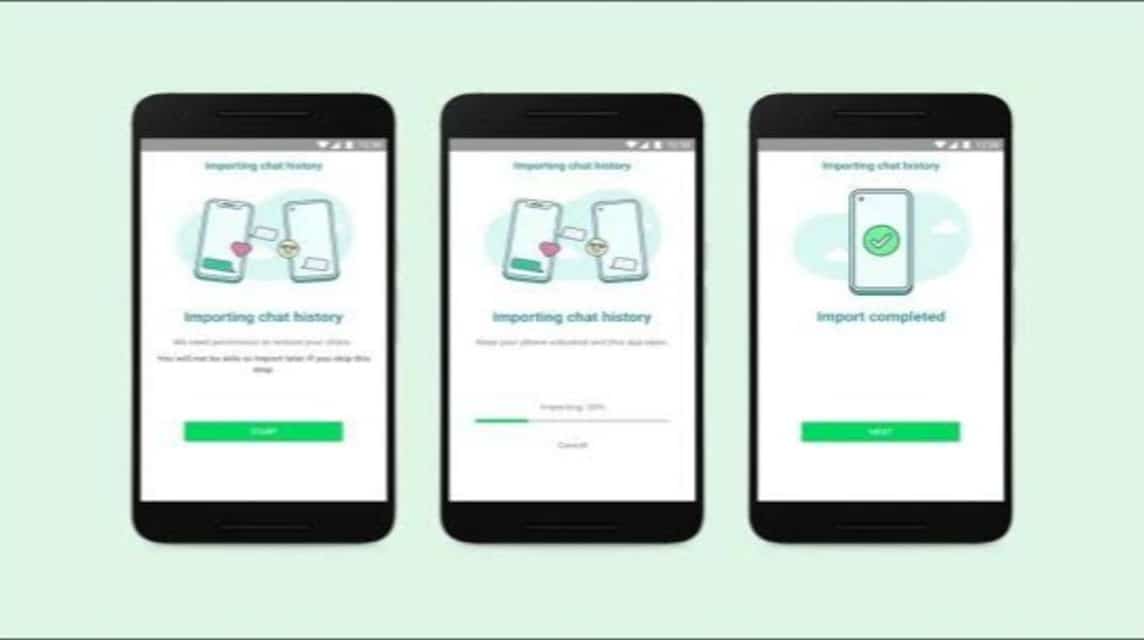
Per Online
Für diejenigen unter Ihnen, die gerade auf ein neues Mobiltelefon umgestiegen sind, ist das Erste, was Sie für den Umzug nach WA vorbereiten müssen:
- Früher musste man das tun Backup (Backup) Chat auf Ihrem vorherigen Mobiltelefon.
- Vorbereiten Neues Handy.
- Installieren WhatsApp.
- Offen Anwendung WhatsApp.
- Wählen 'Zustimmen und fortfahren‘.
- Geben Sie die WhatsApp-Nummer ein.
- Klicken 'Fortfahren‘.
- Dann klick 'OK‘.
- Später gibt es Bestätigungscode die an Ihr Mobiltelefon gesendet wird.
- Einfügung Bestätigungscode Die.
- Wählen 'Fortfahren‘.
- Wählen 'OK‘.
- Dann klick 'Erlauben' damit Sie auf alle Funktionen von WhatsApp zugreifen können.
- Klicken 'Heilung‘.
- Wenn Sie fertig sind, klicken Sie auf „Fortfahren‘.
- Geben Sie den WhatsApp-Namen und das Profilfoto ein Du.
- Klicken 'Fortfahren‘.
- Fertig.
Manuell
- Vorbereiten OTG-Kabel oder Daten-/USB-Kabel.
- Auf Ihrem alten Handy ist das möglich Öffnen Sie den Dateimanager.
- Durchsuchen Sie den WhatsApp-Ordner.
- Wählen ganz WhatsApp-Ordner.
- So, Kopieren Einfügen gesamten WhatsApp-Ordner an OTG-Kabel Die.
- Wenn Sie fertig sind, koppeln Sie es OTG-Kabel das zu Dein neues Handy.
- So, Paste ganz WhatsApp-Ordner Gehen Sie einfach zum WhatsApp-Ordner auf Ihrem neuen Handy.
- Außerdem, Offen Anwendung WhatsApp.
- Geben Sie die WhatsApp-Nummer ein.
- Klicken 'Fortfahren‘.
- Dann klick 'OK‘.
- Später gibt es Bestätigungscode die an Ihr Mobiltelefon gesendet wird.
- Einfügung Bestätigungscode Die.
- Wählen 'Fortfahren‘.
- Wählen 'OK‘.
- Dann klick 'Erlauben' damit Sie auf alle Funktionen von WhatsApp zugreifen können.
- Klicken 'Heilung‘.
- Wenn Sie fertig sind, klicken Sie auf „Fortfahren‘.
- Geben Sie den WhatsApp-Namen und das Profilfoto ein Du.
- Klicken 'Fortfahren‘.
- Fertig.
Lesen Sie auch: Chats müssen nicht gelöscht werden! So bearbeiten Sie WhatsApp-Nachrichten
iPhone zu iPhone
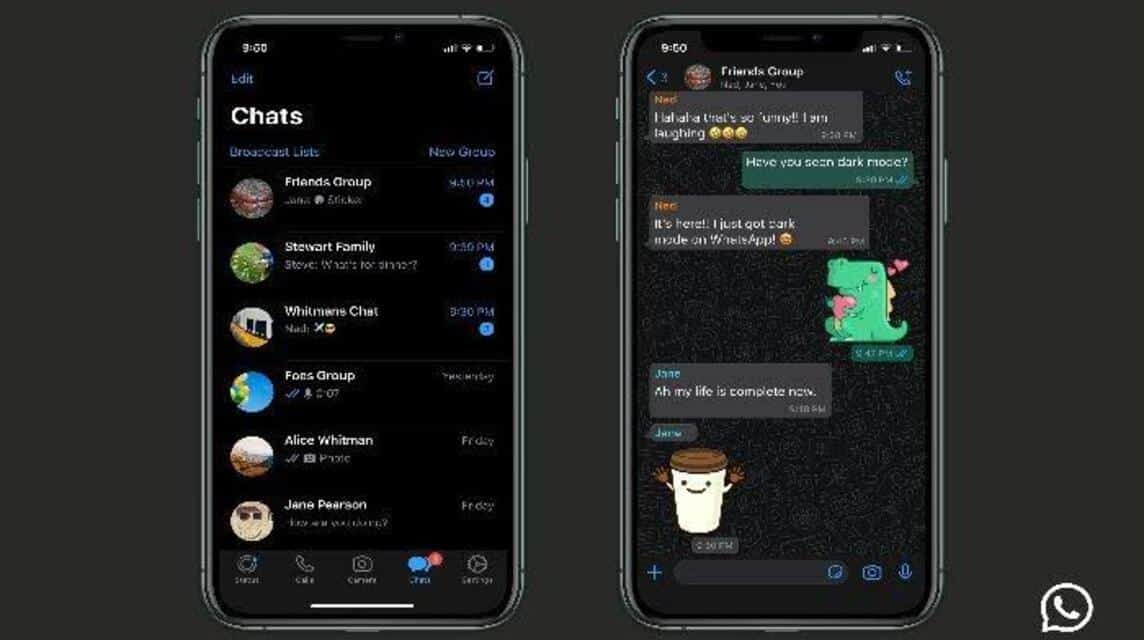
Für diejenigen unter Ihnen, die gerade ihr iPhone gegen ein neues iPhone ausgetauscht haben, können Sie natürlich auch Ihre WhatsApp-Chats sichern.
Das Folgende ist die Methode, nämlich wie folgt:
- Früher musste man das tun Backup (Backup) Chat auf Ihrer iCloud.
- Vorbereiten Neues Handy.
- Installieren WhatsApp.
- Geben Sie die WhatsApp-Nummer ein.
- Klicken 'Fortfahren‘.
- Dann klick 'OK‘.
- Dann klick 'Von iCloud wiederherstellen‘.
- Klicken 'Fortfahren‘.
- Geben Sie den WhatsApp-Namen und das Profilfoto ein Du.
- Klicken 'Fortfahren‘.
- Fertig.
Lesen Sie auch: 5 einfache Möglichkeiten, gelöschte WA-Chats wiederherzustellen
Android auf iPhone
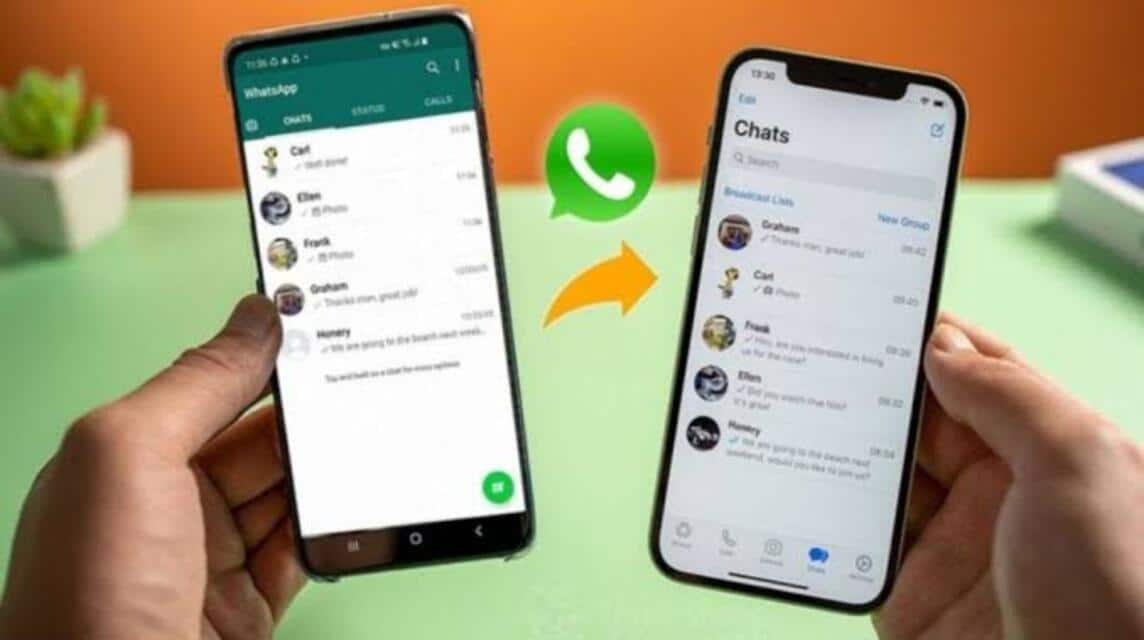
Für diejenigen unter Ihnen, die Ihr Mobiltelefon von Android auf iPhone umstellen möchten, müssen Sie natürlich die Anwendung herunterladen Wechseln Sie zu iOS Erste.
- Installieren Anwendung Wechseln Sie zu iOS auf Android.
- Dann müsst ihr es tun iPhone auf Werkseinstellungen zurücksetzen Ihr.
- Gehe zu Anordnung.
- Menü auswählen 'Allgemein‘.
- Menü auswählen 'iPhone übertragen und zurücksetzen‘.
- Klicken 'Alle Inhalte und Einstellungen löschen‘.
- Klicken 'Weitermachen‘.
- Geben Sie den iPhone-Passcode ein.
- Geben Sie den Apple-Code ID ein.
- Wählen Sie es nach dem Zurücksetzen aus Sprache die verwendet werden.
- Klicken 'Weitermachen‘.
- Wählen WLAN verwenden und Passwort eingeben.
- An Datenprivatsphäre, klicken 'Weitermachen‘.
- An Gesicht ID, klicken 'Weitermachen‘.
- Erstellen Sie ein Passwort und geben Sie es ein.
- Nach Eingabe der Option 'Apps und Daten', du kannst wählen 'Daten von Android wiederherstellen‘.
- Dann klick, 'Weitermachen‘.
- Öffnen Sie auf Ihrem Android-Handy die Anwendung „Wechseln Sie zu iOS‘.
- Klicken 'Weitermachen' & 'Zustimmen‘.
- Es wird später herauskommen Bestätigungscode aus iPhones-dein.
- Einfügung Bestätigungscode Es ist in Androiden.
- Dann klick 'Mit Gerät verbinden‘.
- Dann klick Daten was auch immer Möchte umziehen.
- Klicken WhatsApp.
- Klicken 'Start‘.
- Klicken 'Weitermachen‘.
- Warten beenden.
Lesen Sie auch: So erstellen Sie einen WhatsApp-Kanal, probieren wir es aus!
iPhone auf Android
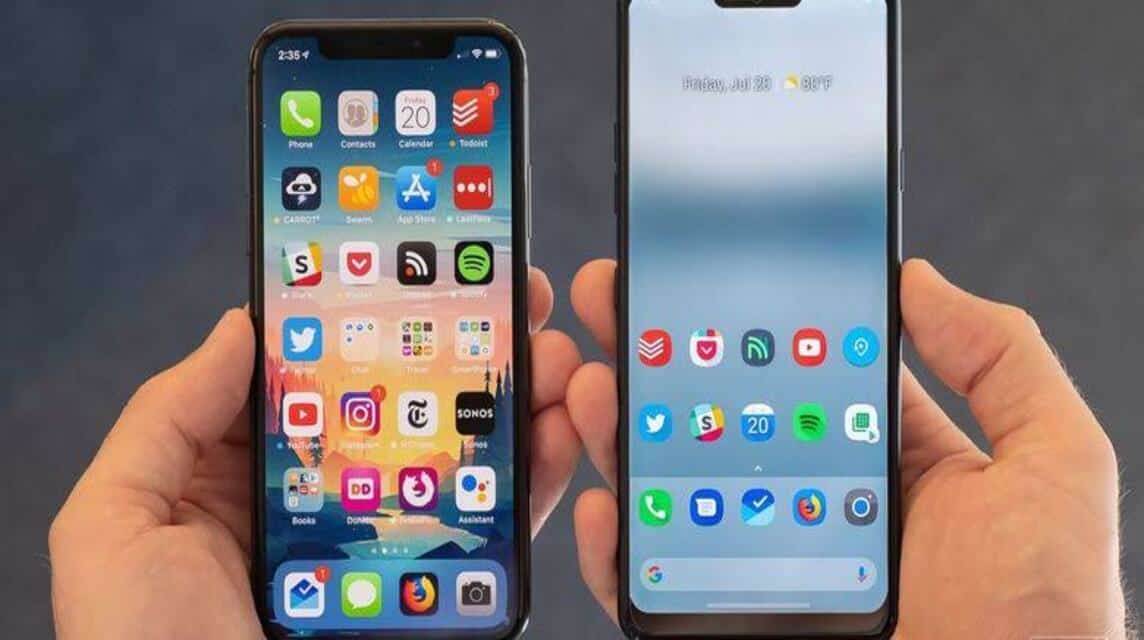
Für diejenigen unter Ihnen, die gerade ihr iPhone auf Android umgestellt haben, erfahren Sie hier, wie Sie WA von Ihrem iPhone übertragen können.
Oh ja, die Methode ist fast die gleiche wie oben, Sie müssen die Anwendung verwenden Wechseln Sie zu iOS In Androiden.
- Installieren Sie die Anwendung Wechseln Sie zu iOS auf Android.
- Dann müsst ihr es tun Werkseinstellungen zurückgesetzt iPhones Ihr.
- Gehe zu Anordnung.
- Menü auswählen 'Allgemein‘.
- Menü auswählen '„iPhone übertragen und zurücksetzen“.
- Klicken 'Alle Inhalte und Einstellungen löschen‘.
- Klicken 'Weitermachen‘.
- Geben Sie den iPhone-Passcode ein.
- Geben Sie den Apple-Code ID ein.
- Wählen Sie es nach dem Zurücksetzen aus Sprache die verwendet werden.
- Klicken 'Weitermachen‘.
- Wählen WLAN verwenden und Passwort eingeben.
- An Datenprivatsphäre, klicken 'Weitermachen‘.
- An Gesicht ID, klicken 'Weitermachen‘.
- Erstellen Sie ein Passwort und geben Sie es ein.
- Nach Eingabe der Option 'Apps und Daten', du kannst wählen 'Daten von Android wiederherstellen‘.
- Dann klick, 'Weitermachen‘.
- Öffnen Sie auf Ihrem Android-Handy die Anwendung „„Zu iOS wechseln“.
- Klicken 'Weitermachen' & 'Zustimmen‘.
- Es wird später herauskommen Bestätigungscode aus iPhones-dein.
- Einfügung Bestätigungscode Es ist in Androiden.
- Dann klick 'Mit Gerät verbinden‘.
- Dann klick Daten was auch immer Möchte Gerührt.
- Klicken WhatsApp.
- Klicken 'Start‘.
- Klicken 'Weitermachen‘.
- Warten beenden.
Lesen Sie auch: 5 Möglichkeiten, gelöschte Fotos auf WA wiederherzustellen
Spiele günstig und schnell aufladen bei VCGamers Marktplatz im Augenblick!